"איז עס קיין וועג צו צוריקקריגן דאַטן פון אַ פאַרפאַלן אָדער אויסגעמעקט צעטיילונג?" - אַ קשיא פון Quora
יאָ! עס זענען וועגן צו צוריקקריגן אויסגעמעקט צעטיילונג אָדער די דאַטן פון די אויסגעמעקט צעטיילונג. איר קענען פּרובירן צו צוריקקריגן די פאַרפאַלן צעטיילונג מיט די הילף פון CMD. אויב עס טוט נישט אַרבעטן, איר קענען נוצן אַ שטאַרק אָפּזוך געצייַג צו צוריקקריגן די דאַטן פון די פאַרפאַלן צעטיילונג. אָבער, עס איז קעדייַיק צו צוריקקריגן די דאַטן פון די פאַרפאַלן צעטיילונג איידער איר פּרובירן צו צוריקקריגן די פאַרפאַלן צעטיילונג ניצן קמד. ווי, אפילו אויב איר הצלחה צוריקקריגן די פאַרפאַלן צעטיילונג ניצן CMD, איר קען פאַרלירן די דאַטן סטאָרד אין עס.
טייל 1. עטלעכע פּראָסט סיבות פארוואס פּאַרטישאַנז באַקומען פאַרפאַלן אָדער אויסגעמעקט
עס זענען פאַרשידן סיבות וואָס איר קענען סוף אַרויף מיט אַ פאַרפאַלן אָדער פארדארבן דיסק צעטיילונג. עס קען זיין דאַמידזשד, עס קען ווערן אויסגעמעקט אָדער פארדארבן. וועלכער די סיבה קען זיין, אין די סוף, איר וועט פאַרלירן דיין צעטיילונג און וועט דאַרפֿן צו צוריקקריגן דיין אויסגעמעקט צעטיילונג.
דאַמידזשד צעטיילונג טיש
עס איז די צעטיילונג טיש אין וואָס ניצערס קענען זען אָדער אַקסעס די דאַטן סטאָרד אין די צעטיילונג. אויב די צעטיילונג טיש איז פאַרפאַלן, פארדארבן אָדער דאַמידזשד, עס איז מעגלעך אַז איר וועט אויך פאַרלירן די צעטיילונג און די דאַטן.
אַקסאַדענטאַל צעטיילונג ויסמעקן
אן אנדער מעגלעכקייט פון צעטיילונג אָנווער קענען פּאַסירן רעכט צו מענטש טעות. איר קען טעות ויסמעקן אַ צעטיילונג בשעת איר פירן דיין דרייווז, אָדער איר טעות מיט אן אנדער צעטיילונג מיט די צעטיילונג איר פּרובירן צו ויסמעקן אָדער ריין מיט דיסקפּאַרט.
ימפּראַפּער סייזינג פון פּאַרטישאַנז
Windows אַלאַוז איר צו טוישן די גרייס פון דיין צעטיילונג אָדער סטרויערן די גרייס פון דיין צעטיילונג לויט דיין נויט. אבער די פֿעיִקייטן באַווייַזן צו זיין ריזיקאַליש פילע מאָל. אויב איר זענט נישט אַ מומחה, איר קען ענדיקן דיין פּאַרטישאַנז אויף דעם אומרעכט וועג, וואָס קען פירן צו אַ פאַרדאָרבן אָדער פאַרפאַלן צעטיילונג.
ימפּראַפּער סיסטעם שאַטדאַון אָדער קראַשיז
ימפּראַפּער שאַטדאַונז, אומגעריכט שאַטדאַונז, אָפט שאַטדאַונז אָדער קראַשיז קענען אויך שאַטן דיין פּאַרטישאַנז. אַזאַ מינים פון שאַטדאַונז שאַטן דיין סיסטעם באַדלי און קענען אויך רעזולטאַט אין די אָנווער אָדער קאָרופּציע פון דיין פּאַרטישאַנז.
טייל 2. ווי צו צוריקקריגן אויסגעמעקט צעטיילונג ניצן קמד?
אויב איר האָט פאַרלאָרן דיין צעטיילונג אָדער אויסגעמעקט עס דורך גרייַז, און איר זוכט פֿאַר אַ וועג צו צוריקקריגן די אויסגעמעקט צעטיילונג, איר קענען נוצן CMD צו דערגרייכן דאָס. עס איז אַ באַפֿעל פּינטלעך פֿענצטער דורך וואָס איר קענען פּראָצעס פאַרשידן קאַמאַנדז און קענען צוריקקריגן די אויסגעמעקט צעטיילונג.
גיי די סטעפּס צו צוריקקריגן אויסגעמעקט פּאַרטישאַנז אויף Windows ניצן CMD:
שריט 1. ווען איר זענט אויף די היים סקרין, גיין צו די זוכן טאַפליע און זוכן "קמד". "קאַמאַנד פּינטלעך" וועט זיין געוויזן אין די זוכן רעזולטאַטן. גיין צו די Command Prompt אָפּציע און גיט אויף עס צו לויפן CMD ווי אַ אַדמיניסטראַטאָר צו אַרייַן די Command Prompt פֿענצטער.
שריט 2. אין די קאַמאַנד פּראָמפּט פֿענצטער, אַרייַן די באַפֿעל "דיסקפּאַרט", און לאָזן עס פּראָצעס.
שריט 3. איצט, געבן אין די באַפֿעל "רשימה דיסק" און דריקן אַרייַן צו פּראָצעס די באַפֿעל. אַמאָל איר אַרייַן די באַפֿעל, איר וועט זען אַלע דיין סיסטעם דיסקס ליסטעד אין די פֿענצטער.
שריט 4. איצט, איר דאַרפֿן צו דרוקן אין "סעלעקט דיסק #" און דריקן אַרייַן. (איר דאַרפֿן צו פאַרבייַטן # מיט דיין דיסק נומער, למשל אויב דיין דיסק איז "דיסק 2", געבן די באַפֿעל "סעלעקטירן דיסק 2).
שריט 5. אַמאָל איר זען אַ שורה אויף די פֿענצטער סטייטינג "דיסק # איז איצט די אויסגעקליבן דיסק," דעמאָלט איר דאַרפֿן צו אַרייַן די באַפֿעל "רשימה באַנד". אַלע וואַליומז וועט זיין ליסטעד. איצט, געבן אין די באַפֿעל "סעלעקטירן באַנד #" און דריקן אַרייַן. (אין די באַפֿעל "סעלעקט באַנד #," "#" איז די נומער פון די פאַרפאַלן צעטיילונג.
שריט 6. אַמאָל איר זען אַז "באַנד #" איז די אויסגעקליבן באַנד, דעמאָלט איר דאַרפֿן צו אַרייַן די באַפֿעל "באַווייַזן בריוו = #". (# דאַרף זיין ריפּלייסט מיט אַן בנימצא פאָר בריוו ווי G, F, עטק.)
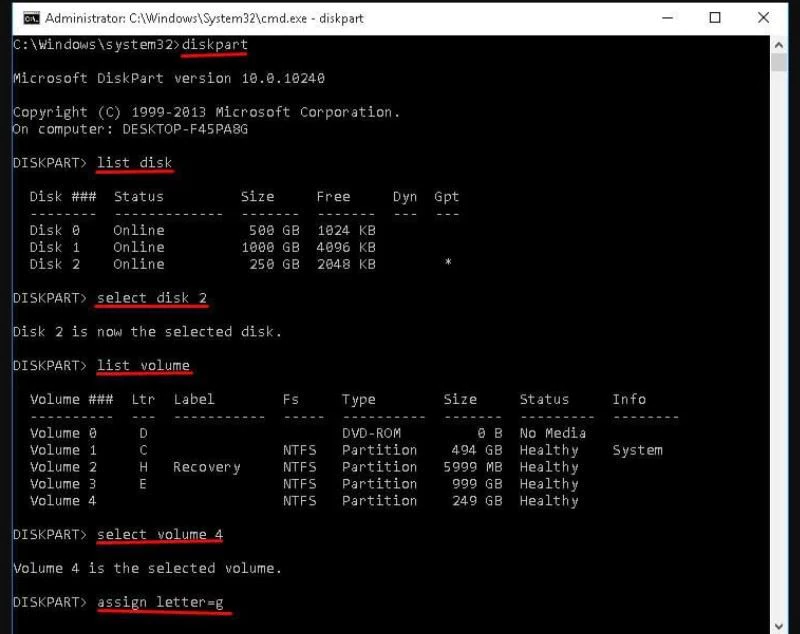
וואַרטן פֿאַר די לעצטע באַפֿעל צו פּראָצעס. אַמאָל עס איז דורכגעקאָכט, אַרויסגאַנג די קאַמאַנד פּראָמפּט פֿענצטער און טשעק אויב איר קענען אַקסעס די פאַרפאַלן צעטיילונג איצט.
נאטיץ: איר זענט אַדווייזד צו ערשטער קאָנטראָלירן די צעטיילונג איר האָבן פאַרפאַלן און טאָן די גרייס איידער איר גיין פֿאַר אָפּזוך ניצן CMD. די נאָמען פון די פּאַרטישאַנז ליסטעד אין די CMD קענען זיין אַנדערש פון די נעמען אויף דיין סיסטעם, אַזוי דער בלויז וועג צו ידענטיפיצירן די רעכט צעטיילונג איז צו ידענטיפיצירן עס פֿון די גרייס.
טייל 3. צוריקקריגן דאַטאַ פון אויסגעמעקט צעטיילונג ניצן דאַטאַ רעקאָווערי געצייַג
אויב די אויבן אופֿן צו צוריקקריגן אויסגעמעקט צעטיילונג ניצן CMD פיילז, אַלע דיין דאַטן סטאָרד אין די פאַרפאַלן צעטיילונג קענען זיין אין ריזיקירן פון פּערמאַנאַנטלי אויסגעמעקט. אין דעם פאַל, איר זענט אַדווייזד צו צוריקקריגן די דאַטן פון די אויסגעמעקט צעטיילונג ווי באַלד ווי מעגלעך. עס איז קיין שטריך אין Windows וואָס אַלאַוז איר צו צוריקקריגן דאַטן פון אַ אויסגעמעקט צעטיילונג, איר וועט זיין פארלאנגט צו נעמען הילף פון אַ שטאַרק אָפּזוך געצייַג.
מיר רעקאָמענדירן איר נוצן MacDeed Data Recovery פֿאַר זייַן שטאַרק פֿעיִקייטן, עפעקטיוו אָפּזוך פּראָצעס און רילייאַבילאַטי. איר קענען נוצן MacDeed Data Recovery צו צוריקקריגן אַלע דיין דאַטן פֿון די פאַרפאַלן צעטיילונג. MacDeed Data Recovery איז קאַמפּעראַטיוולי אַפאָרדאַבאַל און העכסט עפעקטיוו. איר קענען צוריקקריגן אַלע דיין דאַטן אָן פיל מי ניצן MacDeed Data Recovery.
MacDeed Data Recovery - בעסטער וועג צו צוריקקריגן דאַטן פֿון אַ פאַרפאַלן צעטיילונג!
- איר קענען נוצן די באָאָטאַבלע רעקאָווערי שטריך צו צוריקקריגן דאַטן פון אַ קראַשט סיסטעם.
- איר קענען צוריקקריגן דאַטן פון די פאַרפאַלן צעטיילונג אויף Windows און Mac ווי געזונט.
- איר קענען צוריקקריגן מער ווי 1000 טעקע טייפּס פון דיין פאַרפאַלן צעטיילונג אָדער קיין אנדערע אָרט.
- איר קענען צוריקקריגן טעקעס פאַרפאַלן פון דיין צעטיילונג אויף סטאָרידזש דרייווז רעכט צו קיין סיבה.
- איר קענט נוצן Deep Scan אויב איר ווילט אַ מער שטאַרק אָפּזוך פון די פאַרפאַלן צעטיילונג.
- איר קענען צוריקקריגן די דאַטן פון דיין פאַרפאַלן צעטיילונג אָדער קיין אנדערע אָרט לויט די טעקע טיפּ אָדער פֿון אַ ספּעציפיש טעקע.
פּרוּווט עס פריי פּרוּווט עס פריי
באַניצער גייד צו צוריקקריגן אויסגעמעקט דאַטע פון די פאַרפאַלן צעטיילונג:
שריט 1. נאָך ינסטאָלינג MacDeed Data Recovery אויף דיין סיסטעם, פשוט קאַטער די געצייַג. אין דער ערשטער פֿענצטער איר וועט זען אַלע דיין פּאַרטישאַנז און סטאָרידזש דרייווז ליסטעד. איר דאַרפֿן צו קלייַבן די פאַרפאַלן צעטיילונג צו צוריקקריגן דאַטן פון עס. קלייַבן די פאַרפאַלן צעטיילונג און גיט "אָנהייב".

שריט 2. נאָך געבן אַ קליק דעם אָנהייב קנעפּל, די פּראָגראַם וועט אָנהייבן סקאַנינג דיין פאַרפאַלן צעטיילונג צו צוריקקריגן אַלע די דאַטן וואָס איז סטאָרד אין עס. איר קענען פּויזע די סקאַנינג פּראָצעס צו נעמענ זיכ ווידער עס אין דיין קאַנוויניאַנס. אַמאָל די סקאַנינג איז דורכגעקאָכט, אַלע די דאַטן וועט באַקומען ליסטעד אין די פֿענצטער. אויב איר זענט נישט צופֿרידן מיט די רעזולטאַטן פון סקאַנינג, איר קענען קלייַבן די "טיף סקאַן" אָפּציע צו אָנהייבן אַ מער שטאַרק יבערקוקן.

שריט 3. נאָך סקאַנינג ווען איר האָבן אַלע די טעקעס ליסטעד אין פראָנט פון איר, איר קענען אָדער זוכן פֿאַר קיין ספּעציפיש טעקע אַז איר ווילן צו צוריקקריגן, אָדער איר קענען אויסקלייַבן אַלע די טעקעס צו צוריקקריגן פון די פאַרפאַלן צעטיילונג. איר קענען אויך פאָרויסיקע ווייַזונג די ליסטעד טעקעס איידער די אָפּזוך צו צוריקקריגן בלויז וואָס איר דאַרפֿן. איצט, אַמאָל איר האָבן אויסגעקליבן די טעקעס צו צוריקקריגן, דריקט אויף די "צוריקקריגן" קנעפּל.

שריט 4. איר וועט זיין געבעטן צו קלייַבן אַ אָרט צו ומקערן אַלע די ריקאַווערד טעקעס און סעלעקטירן אַ זיכער אָרט. קלייַבן אַ אָרט אנדערע ווי די צעטיילונג איר זענען ריקאַווערינג טעקעס פון, און גיט "OK". כל פון דיין אויסגעקליבן טעקעס וועט זיין ריקאַווערד פון די פאַרפאַלן צעטיילונג. איצט איר קענען נאַוויגירן צו די אויסגעקליבן אָרט און אַקסעס די טעקעס.
מסקנא
איר דאַרפֿן צו פּרובירן צו צוריקקריגן אויסגעמעקט צעטיילונג ווי באַלד ווי מעגלעך, קיין טיפּ פון פאַרהאַלטן קענען פאַרגרעסערן די ריזיקירן פון לוזינג די צעטיילונג און דאַטן פּערמאַנאַנטלי. אפילו אויב איר קענען נישט דורכפירן די צעטיילונג אָפּזוך, איר זאָל לפּחות צוריקקריגן דיין וויכטיק דאַטן פון די פאַרפאַלן צעטיילונג ניצן MacDeed Data Recovery .

